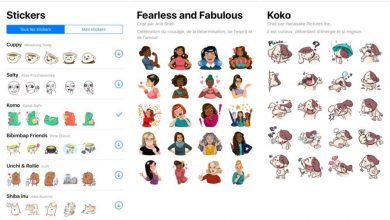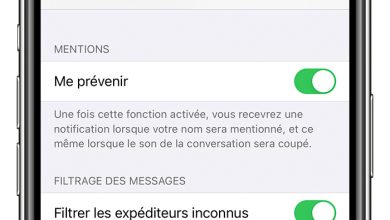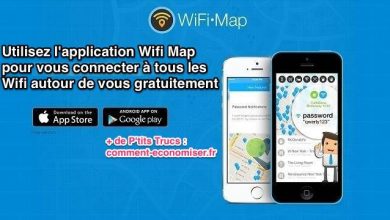Huawei EMUI: comment ça marche et ses meilleures astuces

Huawei et Honor mobiles sont de plus en plus populaire en Occident, ainsi que leur propre Android- base interface EMUI qui est actuellement en version 9 , un design spécial utilisé par les deux marques chinoises à se différencier des autres fabricants et qui fournissent des solutions et Des options exclusives que les autres smartphones Android n’ont pas. Pour cette raison, nous vous proposons les meilleures astuces pour tirer le meilleur parti de cette couche de personnalisation très spéciale et vous habituer à toutes ses possibilités. Voici comment fonctionne EMUI et ses meilleures astuces .
Meilleures astuces Android EMUI
Utilisez la recherche de paramètres
EMUI 9 est basé sur Android Pie , ce qui nous permet de rechercher dans le menu Paramètres , une fonction qui nous fait gagner beaucoup de temps lors de la recherche d’options de configuration pour notre mobile. Pour ce faire, accédez aux paramètres via l’icône d’engrenage dans le tiroir principal de l’application ou via le menu coulissant; Ainsi, vous pourrez taper des mots clés tels que Batterie , Sauvegarde , Stockage ou tout mot associé pour accéder directement audit contenu et sans avoir à naviguer dans les nombreux menus et sous-menus Paramètres .
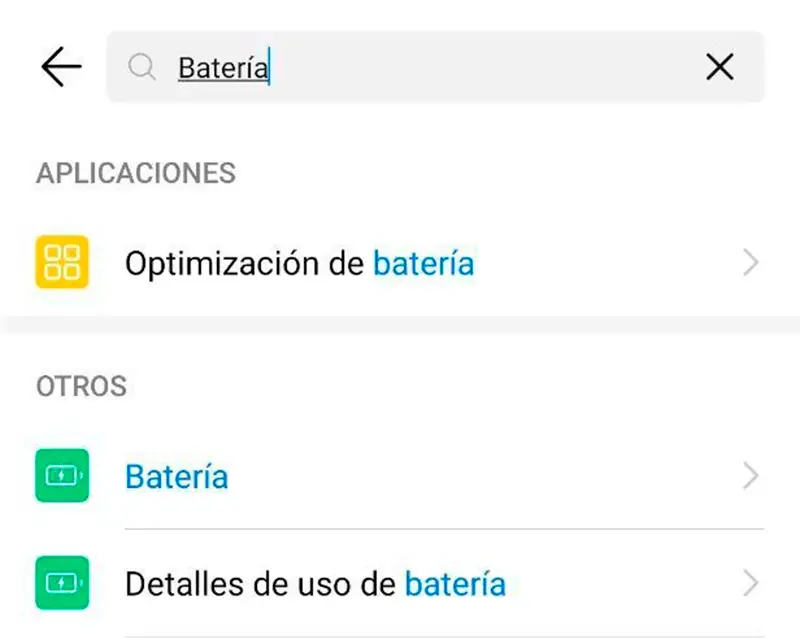
Activer le mode Always On
Les modèles mobiles Huawei les plus récents avec écran OLED présentent une fonctionnalité très utile appelée Always On qui vous permet de visualiser une horloge avec l’heure et la date en temps réel , ainsi que les notifications entrantes, lorsque l’écran est éteint. Pour activer ce mode:
- Paramètres d’accès
- Appuyez sur l’écran principal – Fond d’écran
- Activez l’option Toujours afficher à l’écran

Choisissez entre les touches de navigation ou les gestes
Android a ajouté la navigation gestuelle avec sa dernière version, une option que EMUI a également ajoutée avec son propre style, ajoutant même une troisième option sous la forme d’un dock virtuel, facultative à la navigation gestuelle classique et à trois boutons de contrôle. Pour choisir votre système préféré:
- Paramètres d’accès
- Cliquez sur Système
- Entrez dans la navigation du système
- Choisissez entre les gestes, trois boutons ou le dock de navigation
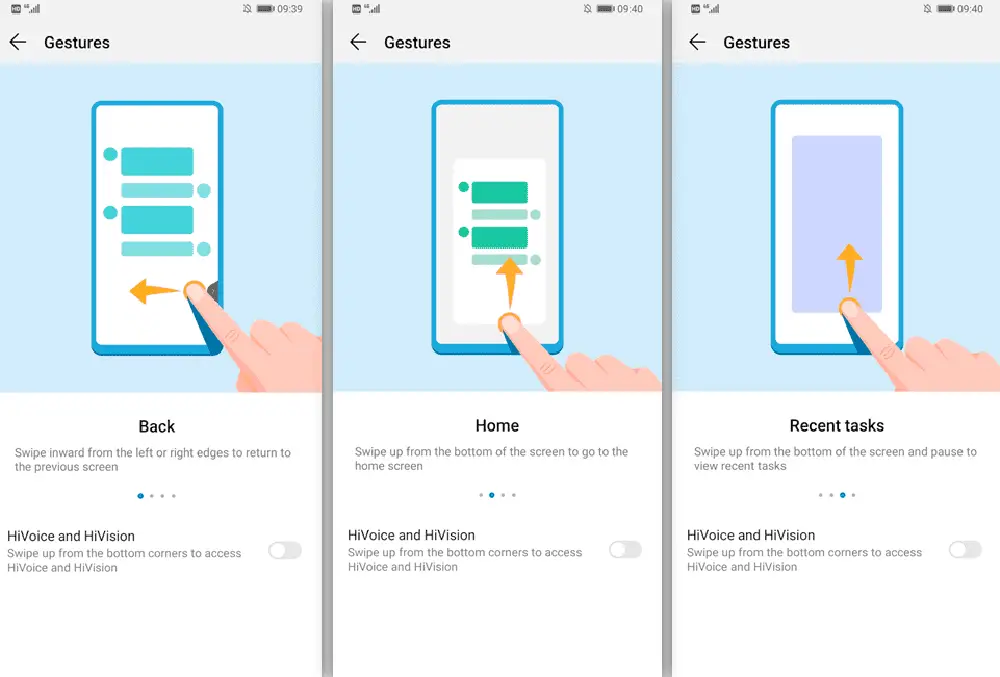
Le dock de navigation virtuel est entièrement configurable et nous permettra d’ajouter diverses options pour les actions que nous souhaitons.
Masquer l’encoche de l’écran
De nombreux terminaux mobiles actuels sont livrés avec l’ encoche controversée ou l’onglet supérieur qui contient la caméra frontale intégrée à l’écran lui-même en raison des nouveaux designs d’écran «total». Et c’est que de nombreux utilisateurs ne sont pas convaincus par cette configuration visuelle, où les icônes de l’écran sont adaptées à cette particularité. Mais dans EMUI, il est possible d’ adapter le design de l’ écran à l’encoche:
- Paramètres d’accès
- Cliquez sur écran
- Accéder à plus de paramètres d’écran
- Appuyez sur l’option Notch

Choisissez parmi l’encoche par défaut avec l’encoche intégrée ou masquez l’encoche pour qu’une barre supérieure apparaisse des deux côtés de l’encoche et que l’affichage soit conventionnel
Vidéo de l’écran
Enregistrer votre écran mobile dans EMUI est aussi simple que de taper avec deux doigts sur l’écran pour démarrer l’enregistrement automatiquement; Il est également possible de démarrer l’enregistrement en appuyant simultanément sur les boutons d’arrêt et d’augmentation du volume. Enfin, nous pouvons choisir si nous voulons activer le microphone ou non pour ajouter du son à l’enregistrement ou non.
Choisissez des applications avec un symbole de notification
Dans EMUI 9, il est possible de choisir les icônes d’application que nous voulons afficher les icônes de notification et les applications que nous voulons «désactiver» visuellement:
- Paramètres d’accès
- Appuyez sur l’écran principal et le fond d’écran
- Accéder aux paramètres de l’écran principal
- Cliquez sur les icônes d’application avec des symboles
- Choisissez les applications que vous souhaitez activer et désactiver
Revenir à l’application précédente utilisée
Le système d’exploitation Android nous permet de visualiser toutes les applications récentes de manière réduite et que nous n’avons pas fermé via le bouton du bas du carré, montrant ainsi une bonne poignée de fenêtres d’applications ouvertes en arrière-plan, ce qui peut être quelque peu chaotique. Eh bien, si nous donnons deux tapotements consécutifs sur le bouton du bas du carré , nous accéderons automatiquement à l’application immédiatement précédente.
Activer l’écran partagé
L’ EMUI multitâche est également complétée par la possibilité d’activer l’écran partagé pour afficher et utiliser deux applications à la fois; Pour ce faire, lorsque vous avez une application ouverte en plein écran, faites glisser deux doigts ensemble à partir du bouton circulaire inférieur vers le haut . Ainsi, une barre d’espace apparaîtra que nous pouvons placer là où nous considérons sur l’écran afin d’interagir avec les deux applications en même temps.
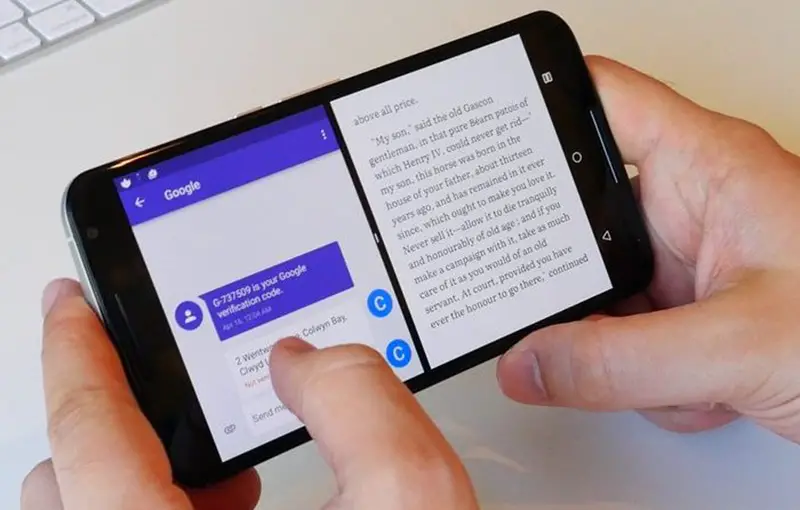
Activez les différents modes d’économie de batterie
EMUI vous permet de choisir entre trois modes d’économie de batterie différents afin d’optimiser la consommation de notre smartphone en fonction des circonstances, au-delà du mode normal activé par défaut. Ainsi, on peut choisir entre un mode haute performance si on n’a pas de problèmes d’autonomie et le mode économie , surtout indiqué si on n’a pas de chargeur sous la main et qu’on ne veut pas manquer de batterie. De plus, on retrouve également un mode de sauvegarde avancé qui change les couleurs en noir et désactive toutes les applications sauf trois ou six que l’on choisit . Pour choisir le mode d’économie de batterie, allez dans Paramètres et cliquez sur Batterie; ci-dessous apparaîtront les trois modes disponibles:
- Mode de performance maximale: optimise l’appareil pour qu’il fonctionne à la puissance maximale
- Mode économie d’énergie: Limitez l’activité des applications en arrière-plan, désactivez les sons, synchronisation automatique du courrier et d’autres services et limitez les effets visuels
- Mode ultra économie d’énergie: désactivez toutes les applications sauf celles que nous choisissons